电脑修改时间和日期 win10怎么修改时间和日期格式
更新时间:2024-01-22 08:44:35作者:jiang
在如今的数字化时代,电脑已经成为了我们生活中不可或缺的一部分,而在使用电脑的过程中,时间和日期的准确性显得尤为重要。有时候我们可能需要调整电脑的时间和日期格式,以适应不同的需求。在Windows 10操作系统中,如何修改时间和日期呢?接下来我们将为您详细介绍这个过程。无论是因为时区变更、时间同步问题还是其他原因,掌握修改时间和日期格式的方法,将帮助您更好地管理和利用电脑。
具体方法:
1.在Windows10桌面,鼠标右键点击桌面左下角的开始按钮。在弹出的右键菜单中点击“设置”菜单项。
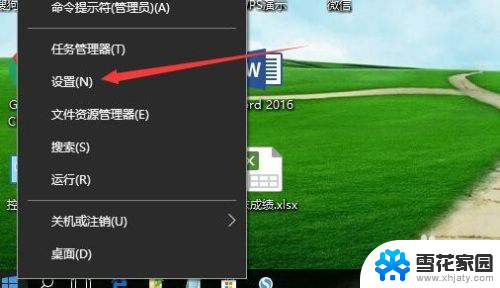
2.这时就会打开Windows10的设置窗口,点击窗口中的“时间和语言”图标。
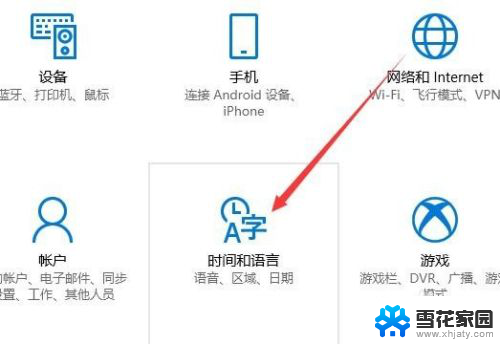
3.在打开的日期和时间窗口中,点击左侧边栏的“日期和时间”菜单项。
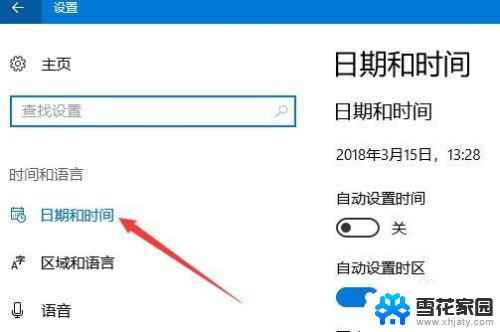
4.在右侧窗口中找到“更改日期和时间”一项,点击下面的“更改”按钮。
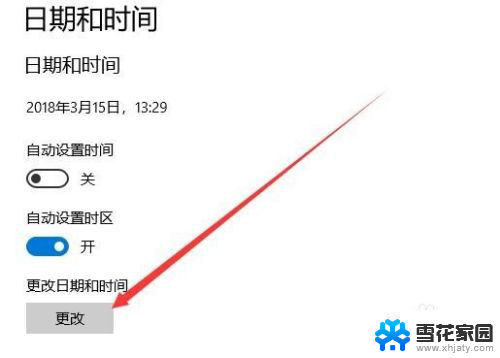
5.这时就会弹出更改日期和时间的窗口了,在这里修改当前的日期与时间。最后点击确定按钮就可以了。
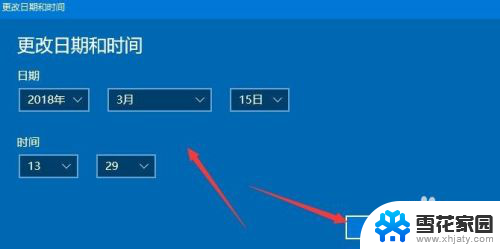
以上就是关于电脑修改时间和日期的全部内容,如果有出现相同情况的用户,可以按照以上方法来解决:
电脑修改时间和日期 win10怎么修改时间和日期格式相关教程
-
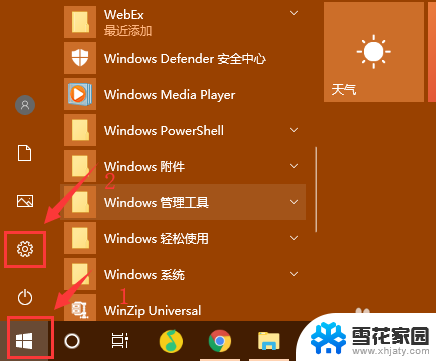 怎么更改电脑上的时间和日期 Win10电脑如何修改时间和日期格式
怎么更改电脑上的时间和日期 Win10电脑如何修改时间和日期格式2023-12-06
-
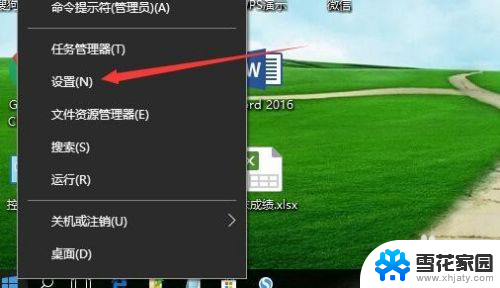 怎么更改电脑日期 Win10如何修改时间和日期
怎么更改电脑日期 Win10如何修改时间和日期2024-01-10
-
 电脑上怎么改时间 win10系统怎样更改电脑的日期和时间
电脑上怎么改时间 win10系统怎样更改电脑的日期和时间2024-05-16
-
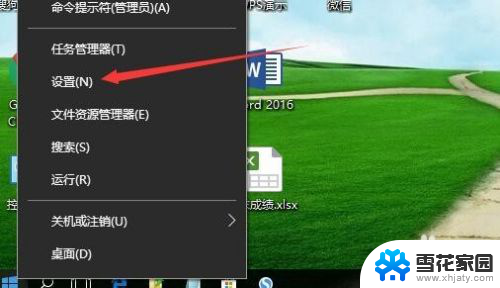 电脑可以改时间吗 win10系统如何设置时间和日期
电脑可以改时间吗 win10系统如何设置时间和日期2024-05-10
- 怎么调电脑的时间和日期 win10系统怎样手动更改电脑的日期和时间
- win10怎样调整时间 电脑系统时间和日期如何更改
- 电脑显示日期时间怎么设置 Win10时间和日期怎么设置为完整显示
- 电脑文件按时间排序怎么设置 win10文件按日期时间排序方法
- 电脑显示时间不显示日期怎么办 Win10任务栏只显示时间不显示日期
- 怎么查电脑的激活日期 怎样快速查看win10系统的激活时间
- 默认浏览器如何设置 win10如何设置默认浏览器为火狐
- 电脑怎么查开机自动启动程序 如何关闭win10开机自动启动的程序
- 新电脑字体怎么调小 win10字体大小设置教程
- 为什么电脑打字不显示 Win10微软拼音输入法候选字显示问题
- windows10中英文切换 win10中英文输入法切换的方法
- 清除右键菜单 win10怎么清除右键菜单多余的选项
win10系统教程推荐
- 1 默认浏览器如何设置 win10如何设置默认浏览器为火狐
- 2 为什么电脑打字不显示 Win10微软拼音输入法候选字显示问题
- 3 windows10中英文切换 win10中英文输入法切换的方法
- 4 microsoft edge 如何卸载 Win10如何卸载edge浏览器
- 5 电脑截屏快捷键ctrl+alt+s保存到哪里了 Win10截图保存在哪里
- 6 怎样重置c盘 win10初始化重置c盘需要备份哪些文件
- 7 win10电脑怎么改账户名 win10账户名称如何更改
- 8 电脑上怎么改时间 win10系统怎样更改电脑的日期和时间
- 9 笔记本电脑如何合上后不关闭屏幕 win10合上笔记本不关闭屏幕设置方法
- 10 电脑的激活日期怎么查 怎样查看win10系统激活的具体时间